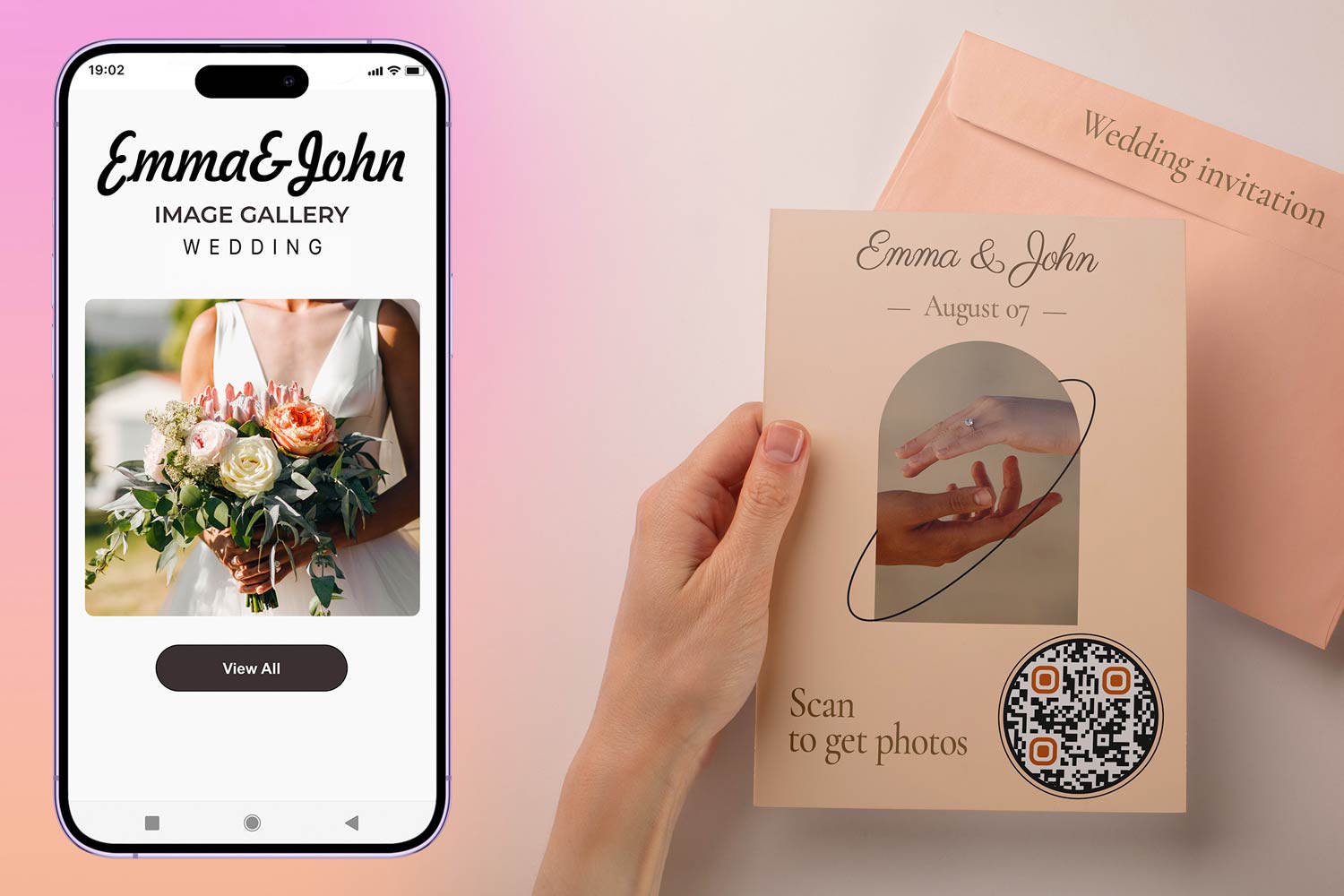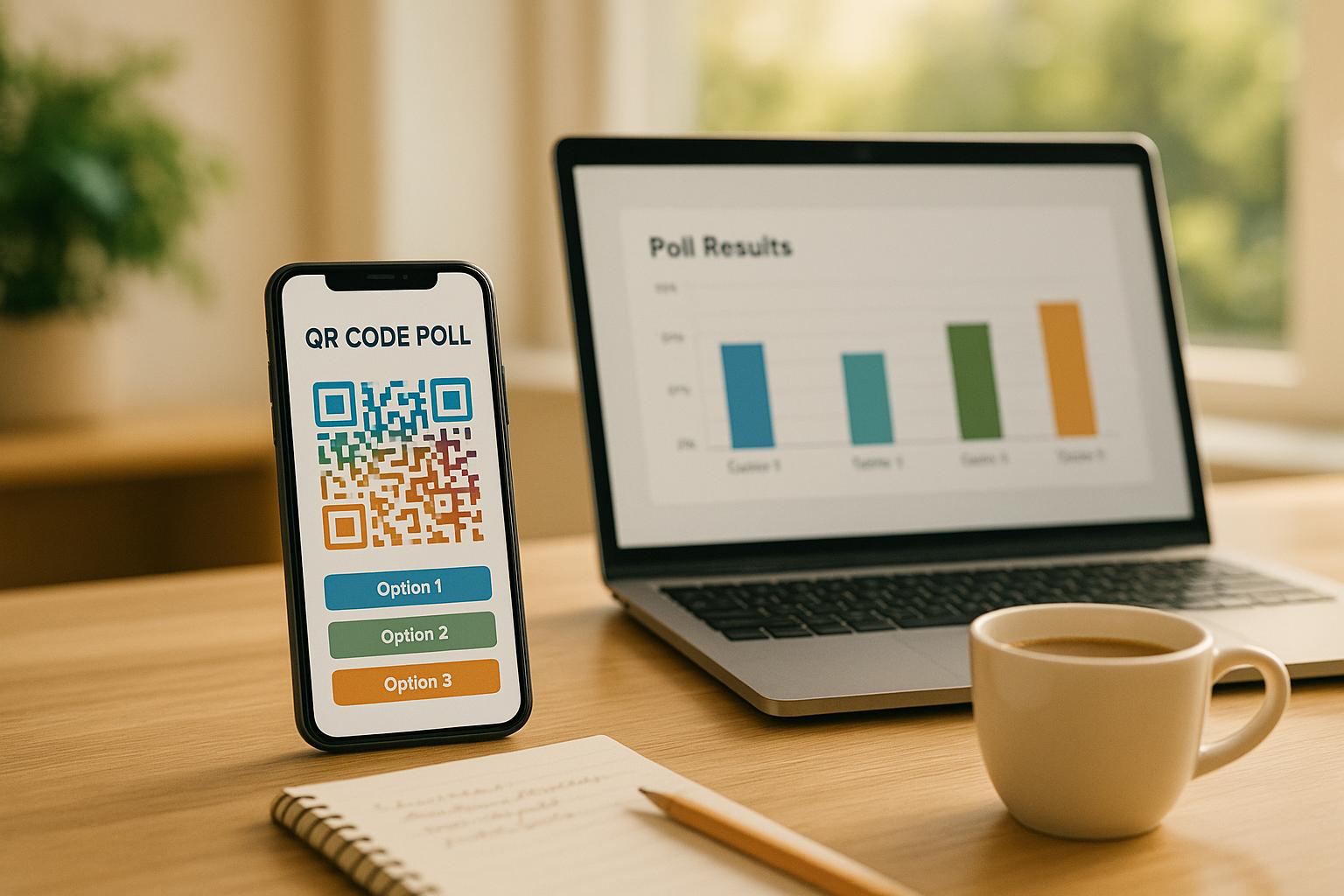Profil LinkedIn Anda adalah salah satu alat paling ampuh untuk membangun dan mengelola jaringan profesional Anda. Baik Anda seorang pencari kerja, pengusaha, atau profesional bisnis, dengan membagikan URL profil LinkedIn Anda, calon pemberi kerja, klien, atau kolega dapat terhubung dengan Anda dengan cepat.
Namun, menemukan, menyalin, dan membagikan URL profil LinkedIn Anda tidak selalu semudah kelihatannya, terutama jika Anda menggunakan aplikasi LinkedIn. Panduan ini akan memandu Anda melalui langkah-langkah untuk menemukan dan membagikan URL LinkedIn dan kode QR Anda, baik di perangkat seluler maupun desktop.
| Tindakan | Platform |
| Temukan URL Profil LinkedIn | Seluler & Desktop |
| Salin URL Profil LinkedIn | Seluler & Desktop |
| Bagikan URL Profil LinkedIn | Seluler & Desktop |
| Temukan Kode QR LinkedIn | Seluler |
| Pindai Kode QR LinkedIn | Seluler |
Cara Menemukan URL Profil LinkedIn Anda

- Buka Aplikasi LinkedInPertama, luncurkan aplikasi LinkedIn di telepon pintar Anda.
- Buka Profil Anda: Ketuk gambar profil Anda di kiri atas atau pilih “Saya” di bilah navigasi untuk membuka profil Anda.
- Temukan Info Kontak Anda: Gulir ke bawah ke bagian “Info Kontak”. Di sini, Anda akan menemukan URL LinkedIn Anda tercantum. Ketuk untuk melihat URL lengkapnya.
Cara Menyalin URL Profil LinkedIn Anda
Setelah Anda menemukan URL profil LinkedIn Anda, menyalinnya sangatlah mudah:

- Ketuk dan tahan URL di bagian “Info Kontak” Anda.
- Pilih “Salin” dari menu pop-up.
Cara Membagikan URL Profil LinkedIn Anda
Setelah menyalin URL Anda, Anda dapat dengan mudah membagikannya dengan orang lain:

- Tempel URL-nya: Dalam pesan, email, atau dokumen apa pun, cukup tempel URL dengan menekan
tombol Ctrl+V(Jendela) atauCmd+V(Mac) atau mengetuk dan menahan kotak teks di perangkat seluler Anda dan memilih “Tempel.” - Kirimkan Ini: Kini Anda dapat membagikan URL profil LinkedIn Anda melalui email, media sosial, atau aplikasi perpesanan. Agar lebih profesional, pertimbangkan untuk menggunakan pemendek URL seperti Pageloot untuk membuat versi URL LinkedIn Anda yang lebih ringkas dan bermerek.
Cara Menemukan dan Menggunakan Kode QR LinkedIn Anda
LinkedIn menawarkan fitur kode QR bawaan, yang sangat berguna untuk membagikan profil Anda selama acara networking tatap muka. Berikut cara mengakses dan menggunakan kode QR LinkedIn Anda.

- Buka Aplikasi LinkedIn: Luncurkan aplikasi LinkedIn dan buka bilah pencarian.
- Ketuk Ikon Kode QR: Di sisi kanan bilah pencarian, Anda akan melihat ikon kode QR kecil. Ketuk ikon tersebut untuk melihat kode QR LinkedIn pribadi Anda.
- Bagikan atau Unduh: Dari layar ini, Anda dapat mengunduh kode QR ke ponsel Anda atau membagikannya langsung kepada orang lain.
Cara Memindai Kode QR LinkedIn
Memindai kode QR LinkedIn sederhana dan dapat dilakukan menggunakan aplikasi LinkedIn:

- Buka Aplikasi LinkedIn: Buka bilah pencarian dan ketuk ikon kode QR.
- Pilih “Pindai”: Aplikasi akan mengaktifkan kamera ponsel Anda. Arahkan kamera ke kode QR LinkedIn, dan Anda akan langsung diarahkan ke profil orang tersebut.
Mengapa Anda Tidak Harus Menggunakan Kode QR Internal LinkedIn

Kode QR internal LinkedIn merupakan cara yang mudah untuk membagikan profil Anda, tetapi kode ini memiliki keterbatasan yang signifikan. Berikut alasannya Alat pembuat kode QR Linkedin adalah alternatif terbaik:
❌ Tidak Ada Pelacakan dan Analisis
Kode QR LinkedIn tidak memberikan informasi apa pun tentang siapa yang memindai kode Anda atau seberapa sering. Dengan Pageloot, Anda dapat melacak data pemindaian secara real-time, termasuk lokasi pengguna, perangkat, dan metrik berguna lainnya untuk mengukur keberhasilan jaringan Anda.
❌ Tidak Ada Kustomisasi
Kode QR internal LinkedIn bersifat dasar dan tidak dapat bermerek atau disesuaikan agar selaras dengan identitas pribadi atau bisnis AndaPageloot memungkinkan Anda menyesuaikan kode QR sepenuhnya, menambahkan logo, warna, dan bingkai unik yang membuatnya menonjol dan mencerminkan merek profesional Anda.
❌ Kode Statis vs. Kode Dinamis
Kode QR LinkedIn bersifat statis, artinya setelah dibuat, Anda tidak dapat mengubah tautan tujuan jika Anda perlu memperbaruinya. Pageloot menawarkan kode QR dinamis yang memungkinkan Anda memperbarui atau mengubah tautan di balik kode kapan saja tanpa harus mencetak ulang atau mendistribusikan ulang kode tersebut.
❌ Kompatibilitas Lintas Platform
Kode QR LinkedIn terbatas untuk menghubungkan pengguna ke profil LinkedIn saja. Dengan Pageloot, Anda dapat menghubungkan tidak hanya ke LinkedIn Anda tetapi juga ke platform atau konten lain seperti situs web, portofolio, atau formulir kontak, sehingga lebih serbaguna dan efektif.
Manfaat menggunakan generator kode QR
✅ Mudah untuk membagikan URL profil di aplikasi
✅ Kode QR memudahkan berbagi profil
✅ Meningkatkan visibilitas profil
✅ Cara cepat untuk terhubung dengan para profesional
Tempat untuk membagikan kode QR LinkedIn

Di Kartu Bisnis
Sertakan kode QR yang terhubung ke Profil LinkedIn di kartu nama AndaHal ini memungkinkan koneksi potensial untuk mengakses profil Anda dengan cepat tanpa perlu mengetikkan URL.

Tanda Tangan Email
Tambahkan URL profil LinkedIn atau kode QR Anda ke tanda tangan email Anda untuk memudahkan akses.

Jaringan Acara
Gunakan kode QR LinkedIn Anda di acara jaringan, konferensi, atau pameran dagang untuk cara digital yang lancar untuk terhubung dengan kontak baru.
Berbagi URL profil LinkedIn atau kode QR adalah salah satu cara paling efektif untuk mengembangkan jaringan profesional Anda. Sementara alat bawaan LinkedIn menyediakan fungsionalitas dasar, platform seperti Pageloot menawarkan fitur-fitur canggih seperti kustomisasi, analitik, dan kemampuan multi-platform. Baik Anda berbagi profil melalui URL atau kode QR, alat-alat ini dapat membantu Anda membangun koneksi yang lebih bermakna dan mengembangkan jaringan Anda secara efisien.
Sekarang setelah Anda tahu cara menemukan, menyalin, dan membagikan URL profil LinkedIn dan kode QR Anda, cobalah alat gratis Pageloot untuk memaksimalkan upaya jaringan Anda!
Pertanyaan yang sering diajukan

Untuk menemukan URL profil LinkedIn Anda di aplikasi, buka profil Anda dengan mengetuk gambar profil, lalu gulir ke bawah ke bagian "Kontak". Di sana, Anda akan melihat URL LinkedIn Anda, yang dapat Anda salin dan bagikan.
Untuk menyalin URL profil LinkedIn Anda dari aplikasi, navigasikan ke profil Anda, ketuk bagian "Kontak", lalu tekan dan tahan URL. Ini akan memungkinkan Anda menyalin tautan dan membagikannya sesuai kebutuhan.
Untuk menemukan kode QR LinkedIn Anda, buka aplikasi LinkedIn dan ketuk bilah pencarian. Anda akan melihat ikon kode QR kecil di sebelahnya. Ketuk ikon ini untuk menampilkan kode QR Anda, yang dapat Anda bagikan atau pindai.
Anda dapat membagikan kode QR LinkedIn dengan membuka aplikasi LinkedIn, mengetuk ikon kode QR di bilah pencarian, lalu memilih opsi “Bagikan”. Ini akan memungkinkan Anda untuk membagikan kode melalui aplikasi pengiriman pesan, email, atau media sosial.
Untuk memindai kode QR LinkedIn, buka aplikasi LinkedIn, ketuk ikon kode QR di bilah pencarian, lalu alihkan ke tab "Pindai". Lalu, arahkan kamera ke kode QR yang ingin dipindai, dan LinkedIn akan secara otomatis mengarahkan Anda ke profil orang tersebut.
Anda dapat membagikan profil LinkedIn Anda menggunakan kode QR dengan membuka aplikasi, mengetuk ikon kode QR, dan memilih opsi “Bagikan”. Ini memungkinkan Anda untuk membagikan profil Anda melalui berbagai platform.
Jika Anda ingin melacak pemindaian kode QR, Anda dapat menggunakan generator kode QR pihak ketiga, untuk membuat dinamis Kode QR yang terhubung ke profil LinkedIn AndaDengan kode QR dinamis, Anda dapat memantau data pemindaian, termasuk jumlah pemindaian, lokasi, dan jenis perangkat yang digunakan.